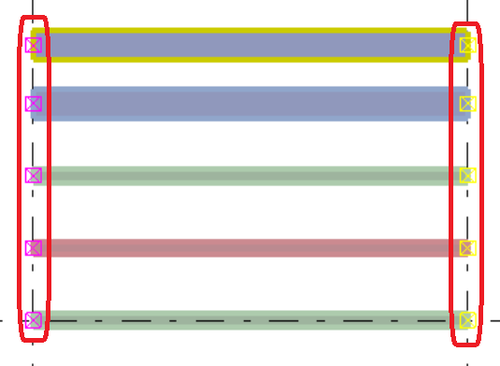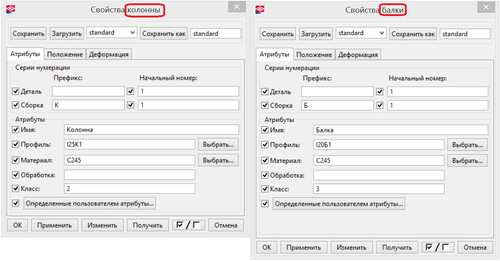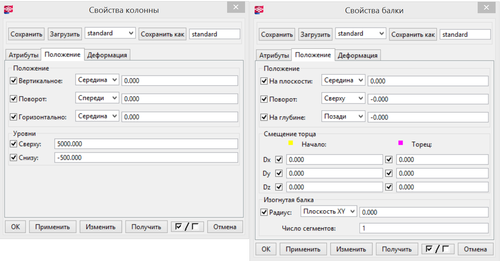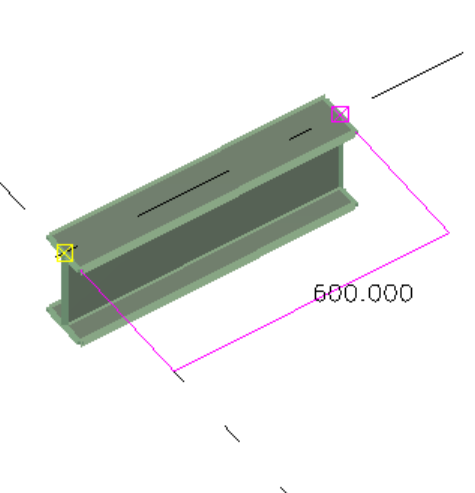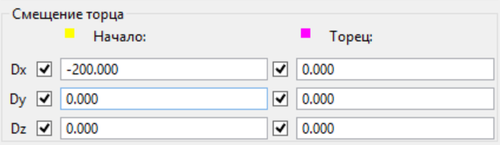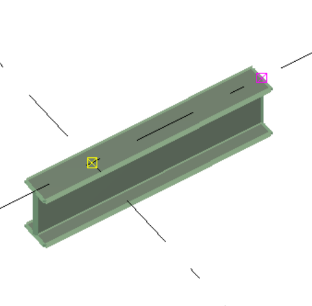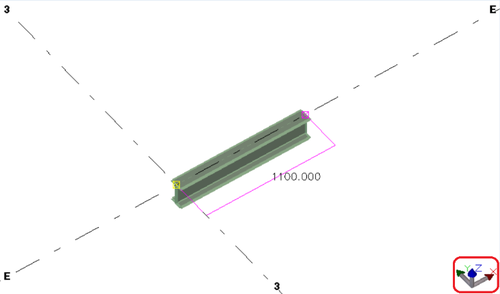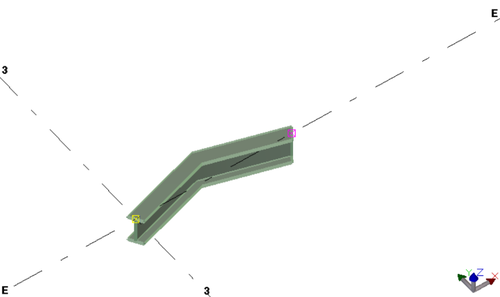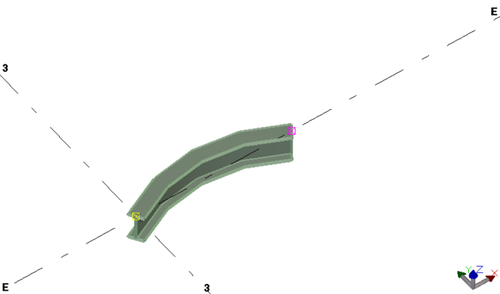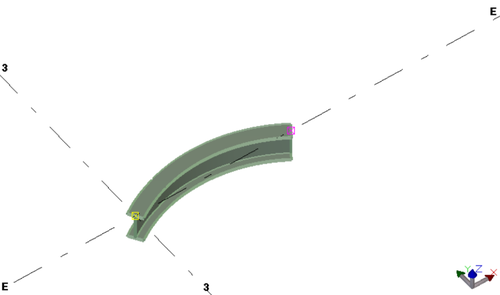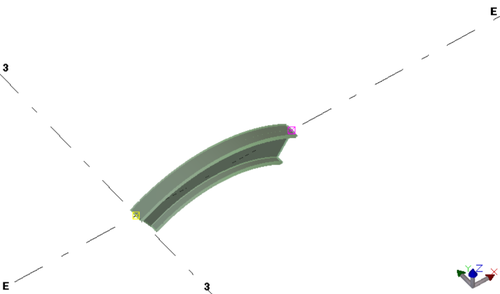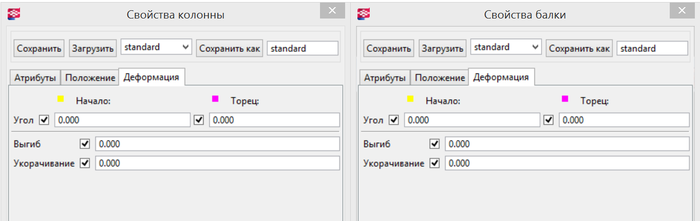Отличия от инструмента колонны в Tekla Structures
13.1 Отличия от инструмента колонны в Tekla Structures[править]
Основным отличием от колонны является способ задания балок. В Колонне нам необходимо указать только одно положение в модели.
Начальная точка колонны создастся по нижнему уровню и ее свойствах, конечная - по верхнему.
В балке же мы сами выбираем, где будет точка начала, а где - точка конца.
Соответственно, нужно указывать два положения в модели.
Стоит обратить внимание, что перемена местами начальной и конечной точек на первый взгляд ничего не меняет.
Это так, если мы рассматриваем максимально простую балку. Но если мы будем использовать параметрические компоненты, узлы и т.п., то эти точки будут играть важную роль.
Поэтому рекомендуется размещать балки логично, например, если у нас есть ряд подобных балок, то целесообразно их точки начала и конца не менять местами:
Если же мы зайдем в свойства балки, то первая вкладка полностью идентична первой вкладке колонны:
На второй вкладке видно, что блок Положение тоже идентичен одноименной вкладке колонны.
Это естественно, так как балка тоже по сути является стержнем, состоящим из двух точек, на который надевается геометрия профиля.
И поэтому этот профиль можно смещать и крутить вокруг стержня так, как нам нужно.
Но вот уже снизу мы видим некоторые отличия.
Во-первых, отсутствуют поля с уровнями.
Само собой, оттого, что мы не задаем балку одним положением.
Зато есть группа полей «Смещение торца». Это не лучший перевод названия для данной группы, т.к. уже снизу мы видим столбцы «Начало» и «Торец».
Логично было бы назвать «Торец» «Концом», но это не в нашей власти.
Итак, за что же отвечают эти параметры?
Когда мы создаем балку, она протягивается ровно от точки начала до точки конца.
Мы можем сместить ее начальную и конечную точку, чтобы изменить ее положение, но благодаря данным настройкам, можем сделать это еще одним способом.
Рассмотрим его на примере. Допустим, у нас есть построенная балка:
Теперь изменим ее «Смещение торца», а именно поле «Dx» на -200:
Как видно, балка удлинилась на 200 мм относительно базовых положений ее концов.
Сразу же нужно отметить очень важную вещь. Поля Dx логически отличаются от полей Dy и Dz.
Смещения, заданные через Dy и Dz зависят от текущего положения локальной рабочей плоскости.
А Dx всегда считается вдоль оси балки. Т.е. проще всего укорачивать и удлинять балку именно полем Dx.
Когда же мы будем использовать Dy и Dz, то обязательно нужно следить за положением осей X,Y и Z локальной рабочей плоскости, иначе балка будет смещаться неверно.
Вот пример, как можно добиться смещения торцов:
Однако работать с такой балкой будет неудобно, поскольку придется часто обращаться к ее свойствам.
Тем более, если таких балок будет несколько и смещения в них будут различаться.
Поэтому рекомендовано смещать балки исключительно через их начальные и конечные точки, а удлинять/укорачивать подгонками и подрезками, которые мы рассмотрим ниже.
Следующая группа полей, которая есть только у балок – «Изогнутая балка». Здесь находится всего два поля: «Радиус» и «Число сегментов».
Стоит отметить, что в поле «Радиус» также находится выпадающий список «Плоскость XY» либо «Плоскость XZ».
Как несложно догадаться, эта группа полей используется для того, чтобы создать изгиб балки.
Стоит понимать, что гнуться балка будет строго по какому-либо конкретному радиусу и создать балку, изогнутую по дуге, не получится.
Для этих нужд мы используем другой инструмент, который рассмотрим позже.
Итак, давайте создадим балку и проверим, чтобы локальная рабочая плоскость лежала в плане нашей сетки:
Теперь давайте убедимся, что выставлена «Плоскость XY» и поставим в значении поля «Радиус», допустим, 1000:
Очевидно, что если число сегментов равно 1, то балка будет состоять всего из двух частей.
На самом деле, она, конечно же, должна вообще не гнуться, но для наглядности в этом поле 1 по умолчанию равно 2.
Если мы выставим «Число сегментов» 4, то увидим вот что:
Здесь видно, что балка действительно состоит из 4-ех частей.
Но, естественно, создать такую балку в заводских условиях невозможно.
Поэтому давайте установим «Число сегментов» на 50, и тогда балка примет уже адекватный вид:
Завершим рассмотрение этого блока изменением плоскости XY на плоскость XZ:
Как видно, наша балка выгнулась в соответствующей плоскости.
То есть с помощью этой группы настроек можно изгибать балки в нужных нам положениях.
Однако, для этой цели есть специально ориентированный на это инструмент, который мы рассмотрим позже.
Вернувшись к сравнению, отметим, что третья вкладка свойств «Деформация» у колонн и балок также идентична и рассматривать ее вновь нет особого смысла.
Читать далее >> Превращение балок в колонны и наоборот в Tekla Structures